php小编鱼仔为您提供win11亮度调节无效的解决方法。在使用win11系统时,有时会遇到亮度调节失灵的问题,这给我们的使用带来了一定的困扰。如果您也遇到了这个问题,不要着急,下面将为您介绍几种常见的解决方法,帮助您解决win11亮度调节无效的问题,让您的电脑恢复正常的亮度调节功能。
win11亮度调节失灵解决方法:
1、同时按下键盘“Win+R”打开运行。
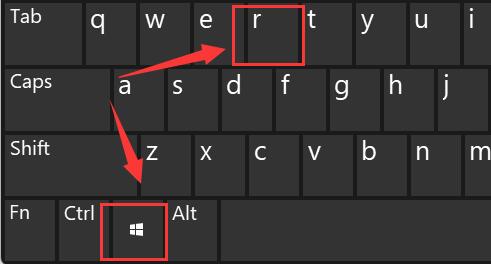
2、在其中输入“regedit”回车确定打开注册表。
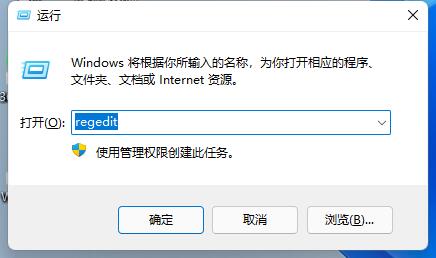
3、将“计算机HKEY_LOCAL_MACHINESYSTEMControlSet001ControlClass{4d36e968-e325-11ce-bfc1-08002be10318}”复制进上方路径。
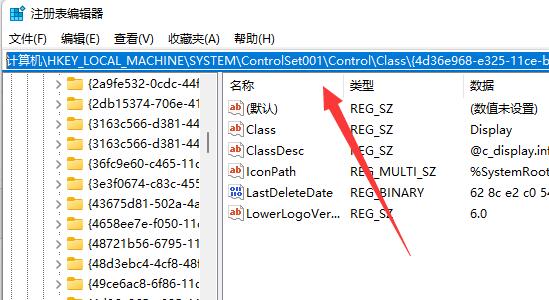
4、点击左边的“0000”文件夹,双击打开“FeatureTestControl”。
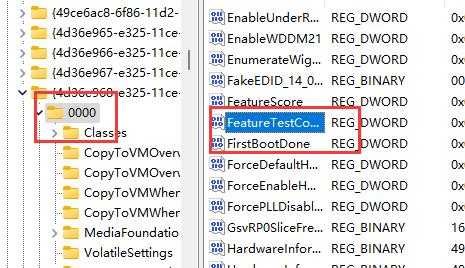
5、将数值数据更改为“ffff”,点击“确定”,再重启电脑即可正常调节亮度。
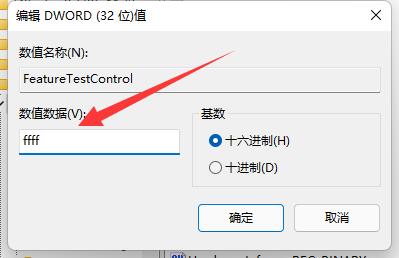
以上是win11亮度调节无效怎么办?win11亮度调节失灵解决方法的详细内容。更多信息请关注PHP中文网其他相关文章!




